Tehke Windows 10 töölaua hõlpsamini nähtavaks kõrge eraldusvõimega ekraanidel
Microsoft Windows 10 / / March 18, 2020
Viimati uuendatud

Kõrge eraldusvõimega ekraanid muudavad fotod ja rakendused uimastatavaks. Samuti muudab see raskesti nähtavaks töölauaprogrammid, mis pole mõeldud suure eraldusvõime jaoks.
Kõrgresolutsiooniga ekraanid muutuvad sülearvutites üha tavalisemaks. Kuigi pikslite tihe pakkimine väikesele ekraanile muudab fotod ja rakendused hämmastavaks, muudab see töölauaprogrammid, mis pole mõeldud suure eraldusvõimega töötamiseks, välja nägema väikesed ja raskesti nähtavad.
Ma märkasin, et see on probleem, kui ma esimest korda omale sain Pinna RT (esimene gen). Ehkki ekraani eraldusvõime pole tänapäeva standardite järgi kuigi kõrge ja rakendused näevad sellel suurepärased välja, oli töölaua kasutamine puute kaudu valus kogemus. Lisateavet selle kohta saate lugeda meie artiklist kuidas muuta Surface RT töölaua puutetundlikumaks.
Kui teil on sülearvuti ekraan eraldusvõimega 1920 × 1080 või suurem ja teil on töölauaprogrammide nägemisega raske, toimige järgmiselt.
Muutke Windows 10 programmid hõlpsamini nähtavaks
Samm 1. Paremklõpsake töölaual ja valige Kuva sätted.
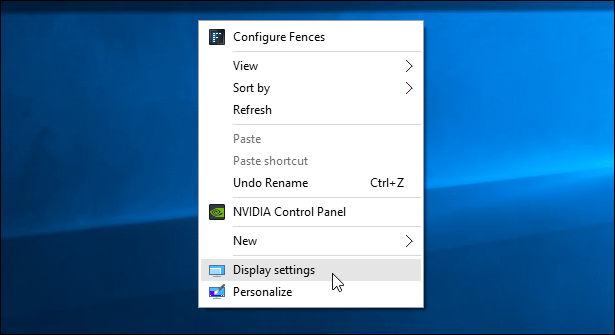
2. samm. Liigutage liugurit 125% -ni, mida sellel juhul soovitatakse Lenovo Flex 2.
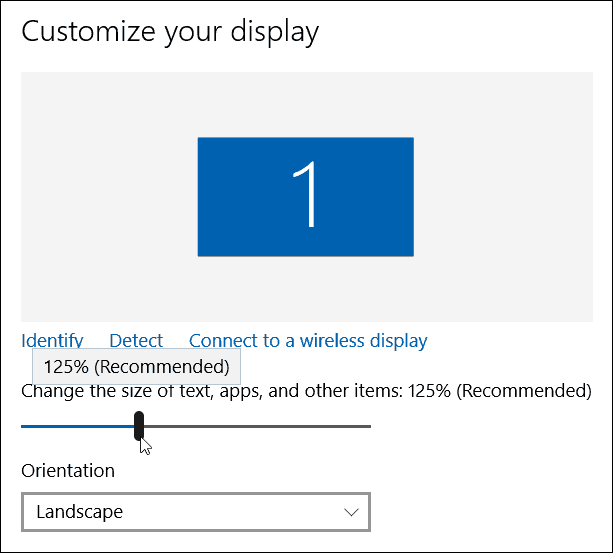
Kui soovite oma olukorras midagi täpsemat, võite kasutada kohandatud suuruse valikuid. Paremklõpsake nuppu Start (Windowsi klahv + X) avada peidetud kiire juurdepääsu menüü ja valige Juhtpaneel. Seejärel minge kuvale ja alla Üksuste suuruse muutmine valige komplekt a kohandatud skaleerimise taseme link. Seejärel saate valida protsendi loendist või lohistada joonlauda. Kui olete lõpetanud, klõpsake nuppu OK.
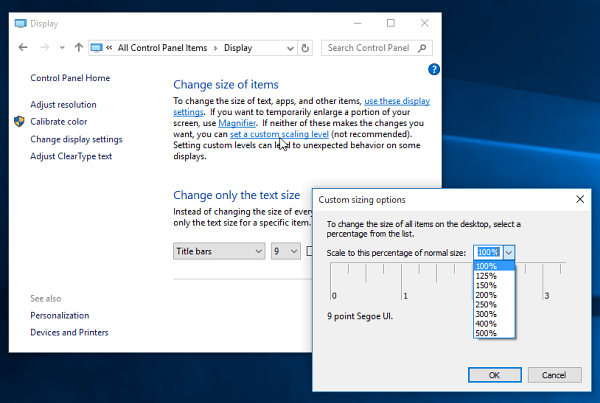
3. samm. Klõpsake nuppu Rakenda ja parima kogemuse saamiseks peate te välja logima ja uuesti sisse logima.
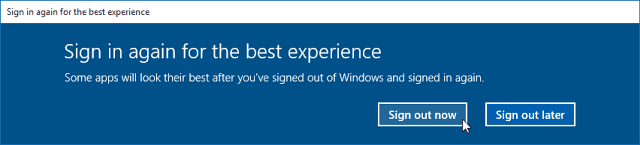
See selleks! Universaalsed rakendused kasutage suure eraldusvõime eeliseid, kuid see muudab töölauarakendused, mis pole mõeldud suure eraldusvõime jaoks, palju hõlpsamini nähtavaks ja kasutamiseks.
